【楽ちんスマホ環境】ウェブページなどで選択した文字列を色んなサイトですぐさま検索
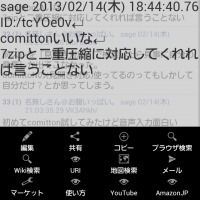 Androidスマホのブラウザでは、ウェブページなどを閲覧していて調べたい文字列があった場合、文字列選択をしてGoogle検索ができる。だが、マップやPlayストア内のアプリなどを検索したいときは、「検索したいサイトやアプリを開いて検索」という作業が必要になる。もっと楽に検索を行いたいものだ。
Androidスマホのブラウザでは、ウェブページなどを閲覧していて調べたい文字列があった場合、文字列選択をしてGoogle検索ができる。だが、マップやPlayストア内のアプリなどを検索したいときは、「検索したいサイトやアプリを開いて検索」という作業が必要になる。もっと楽に検索を行いたいものだ。
表示されている文字列を選択して検索したいならば、「SupportText」が良い。共有メニューを使って、アプリ間でテキストの共有を行うアプリだ。このアプリを使えば、選択文字列をさまざまなサイトで簡単に検索することができるぞ。
選択文字列をさまざまなサイトで検索する
「SupportText」は、選択された文字列を共有メニューから受け取って他のアプリに渡す、といった仕組みのアプリだ。デフォルトでメジャーなサイトが一通り登録されている。その中から検索したいサイトを選択するだけで簡単に検索が行えるのだ。
・SupportText Free – Google Play の Android アプリ
・SupportText Pro – Google Play の Android アプリ
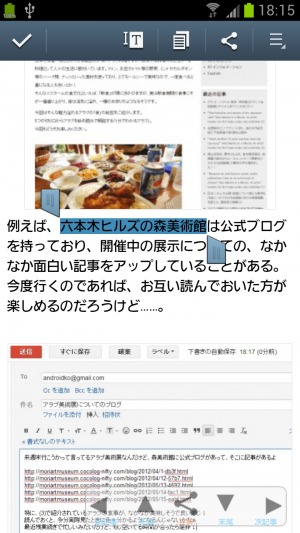 ウェブページなどで検索したい文字列を発見したら、選択して共有アイコンをタップ。
ウェブページなどで検索したい文字列を発見したら、選択して共有アイコンをタップ。
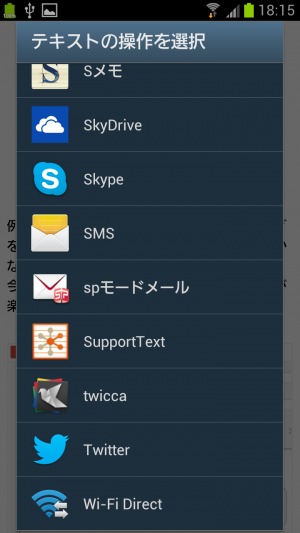 共有メニューが表示されるので「SupportText」を選択してタップする。
共有メニューが表示されるので「SupportText」を選択してタップする。
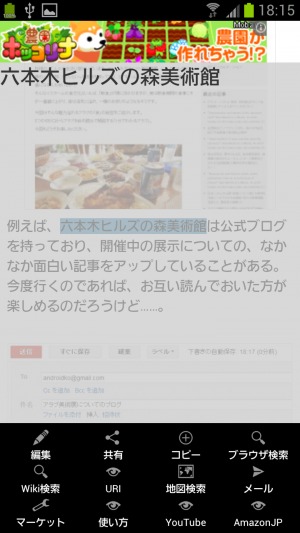 SupportTextの画面と共に選択した文字列が表示される。下部のツールバーから検索したいサイトを選択しよう。ここでは「地図検索」をタップした。
SupportTextの画面と共に選択した文字列が表示される。下部のツールバーから検索したいサイトを選択しよう。ここでは「地図検索」をタップした。
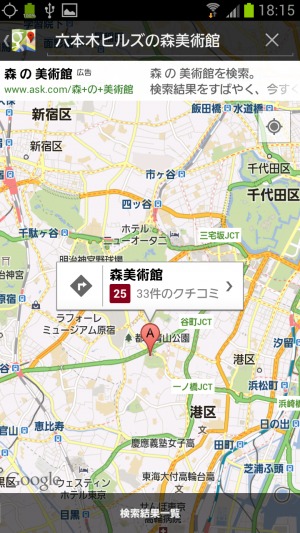 マップアプリが起動し、選択文字列で検索された結果が表示されたぞ。
マップアプリが起動し、選択文字列で検索された結果が表示されたぞ。
選択文字列を編集してから検索や共有も可能
「SupportText」では、共有メニューから送られてきた文字列を編集する機能がある。例えば「2chmate」など、文字列を選択して共有できないアプリなどでも、必要な文字列が含まれたテキストを共有できるのであれば、余計な部分を編集して検索することができるのだ。
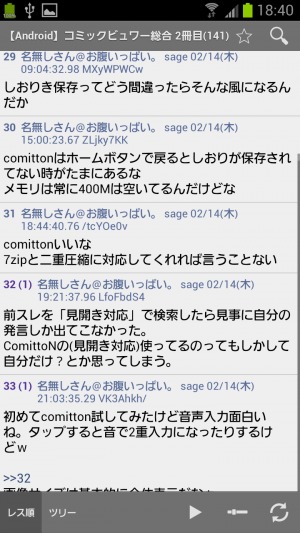 定番2chクライアント「2chmate」では、文字列を選択して共有することができない。目的の文字列があるレスをロングタップする。
定番2chクライアント「2chmate」では、文字列を選択して共有することができない。目的の文字列があるレスをロングタップする。
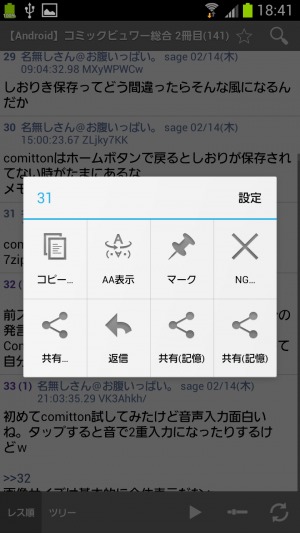 レスのメニューが表示されるので「共有」をタップし、SupportTextを選択する。
レスのメニューが表示されるので「共有」をタップし、SupportTextを選択する。
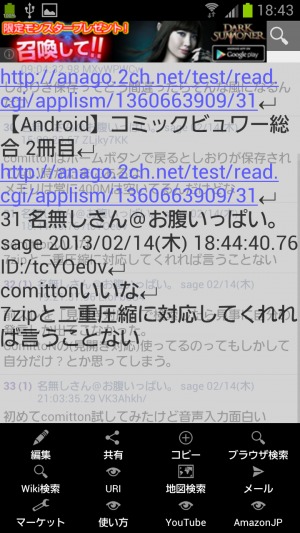 レス全体がSupportTextに取り込まれた。下部バーの「編集」アイコンをタップしよう。
レス全体がSupportTextに取り込まれた。下部バーの「編集」アイコンをタップしよう。
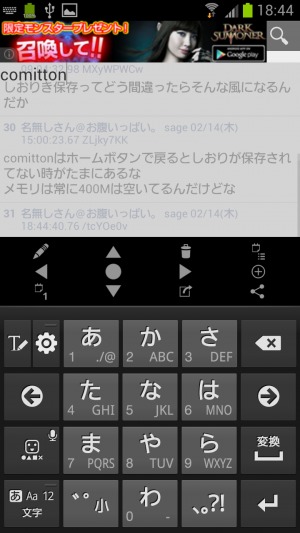 編集モードに移行するので、キーボードを使い、不要な部分を削除しよう。完了したら鉛筆アイコンをタップして編集モードを終了させる。
編集モードに移行するので、キーボードを使い、不要な部分を削除しよう。完了したら鉛筆アイコンをタップして編集モードを終了させる。
 検索したい文字列だけが残った。下部バーから検索したいサイトをタップしよう。今回は「マーケット」を選択した。
検索したい文字列だけが残った。下部バーから検索したいサイトをタップしよう。今回は「マーケット」を選択した。
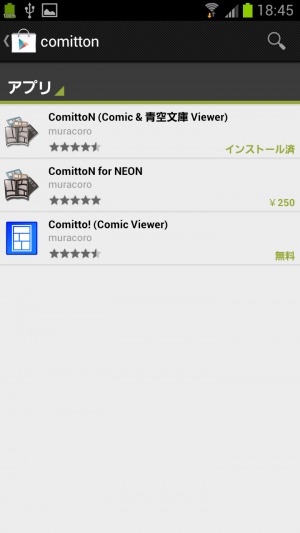 Playストアアプリが起動し、編集した文字列で検索された結果が表示されたぞ。
Playストアアプリが起動し、編集した文字列で検索された結果が表示されたぞ。
目次
関連記事

【楽ちんスマホ環境】Playストアやウェブページなどのさまざまな情報を簡単にコピー

【楽ちんスマホ環境】いま見ているウェブページを別のブラウザで簡単に開けるようにする

【楽ちんスマホ環境】Playストアにある外国語のアプリ説明を日本語に翻訳する

【楽ちんスマホ環境】アプリごとに画面の向きを固定して不要な自動回転のイライラを防ぐ

【楽ちんスマホ環境】シチュエーションによってさまざまなスマホ設定を切り替えるのを楽に

【楽ちんスマホ環境】大量の共有メニューを整理して共有メニューを使いやすくする

【楽ちんスマホ環境】画面をじっくり見ているときに急に暗くなったりスリープになるのを防ぐ

【特集まとめ】スマホのちょっとしたイライラを解消して「楽」に使うスマホ環境を構築

あんスマ特製の調査ツールでショートカットからインテントのURI文字列を取得しよう
2013年02月23日17時00分 公開 | カテゴリー: ネット情報活用 | キーワード:アプリ, チップス, 特集 | Short URL
ツイート ![]()
最新記事
- 一瞬でくるっとまとまる充電ケーブル!急速充電も高速データ伝送も対応!
- 小型化とスタイルの融合!テンキーレスで一日ゲームをするのも快適!
- 太めのケーブルも使えるマグネット式ケーブルクリップ!6個セットで家中どこでも使える!
- クランプで手軽に設置できるケーブルトレー!使い方によって小物入れとして使うことも!
- 配線を整理してスッキリ!デスク裏に設置する布製ケーブルトレー!
- 液晶ディスプレイの上を小物置きに!設置も取り外しも簡単なディスプレイボード!
- 照明の常識が変わる究極のモニターライト!自動調光で常に最適な明るさ!
- 狭いデスクを広々使う!可動域の広いモニターアーム!
- 大きな文字で見やすいデジタル時計!壁掛け時計としても置き時計としても!
- 3in1のヘッドホンスタンド!USBハブや 3.5mmオーディオ機能も!
- ゲームやテレワークを快適に!目に優しい設計のモニターライト!
- 便利なUSB電源のPCスピーカー!Bluetooth接続にも対応!
- 高さと向きを自由に調整可能!様々なゲーム周辺機器を収納できるスタンド!
- 安定性抜群!スマホを安定して置いておける折りたたみ式のスマホスタンド!
- 片手で脱着できるスマホホルダー!ダッシュボードでもエアコン送風口でも!
- AUX経由で音楽再生!Bluetoothでワイヤレスに再生できる!
- 小さい空間のあらゆるところで空気を浄化!プラズマクラスター搭載のコンパクトな空気清浄機!
- 2台の機器を立てて収納できるクラムシェルスタンド!重量感があるので安心して置ける!
- 超スリムで持ち運びも簡単!ノートPCを最適な角度に出来るスタンド!
- ボタン1つで締めるも緩めるも手軽に!シンプル操作で高精度作業!
- 最大8台同時充電可能!スマホスタンド付きの電源タップ!
- 一台6役の猫足型電源タップ!コンセントもUSBポートもこれ一台!
- 5個のコンセントと4つのUSBポート!コンパクトなのにたくさん使える電源タップ!
- 一台6役で干渉しにくい延長コード!コンセントもUSBもこれ一台!
- 4つの機能を1台に!ワイヤレス充電機能等がついた高機能空気清浄機!
- 車内空間を短時間でリフレッシュ!高性能HEPAフィルター搭載!
- ウイルスも花粉もきれいに!車内の空気を清浄化!
- ドリンクホルダー付きスマホホルダー!マップアプリ利用に最適!
- 電子アクセサリーをまとめて収納!ダブルファスナーで超大容量!
- 日常の持ち運びを簡単に!イヤホンやケーブルを入れて持ち運べるオーガナイザーポーチ!